用IDPhotoStudio制作多国证件照
1、去下载这个IDPhotoStudio软件,可以去百度搜索 IDPhotoStudio 中文绿色,出现的结果中,选择图中红色框的链接下载就可以了。
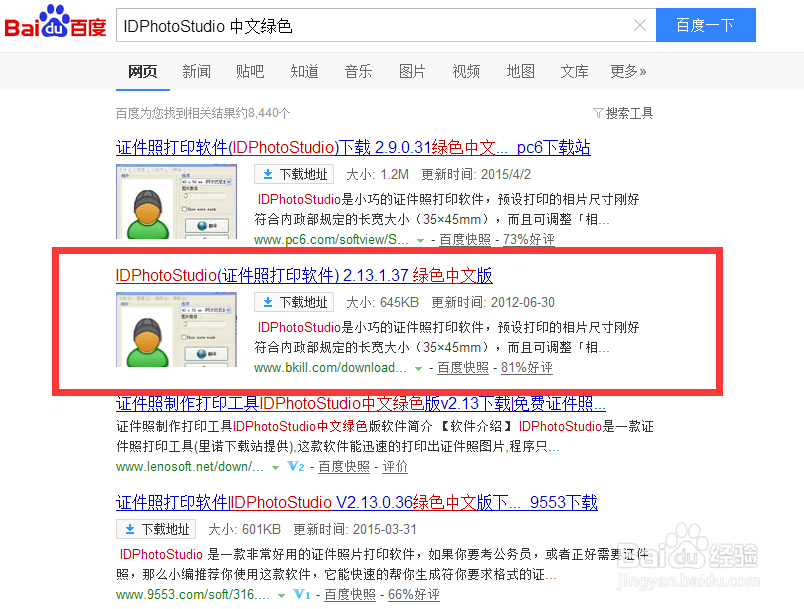
2、下载之后,把软件解压到一个文件夹,因为是绿色的不用你再去安装了,非常的简单和方便。
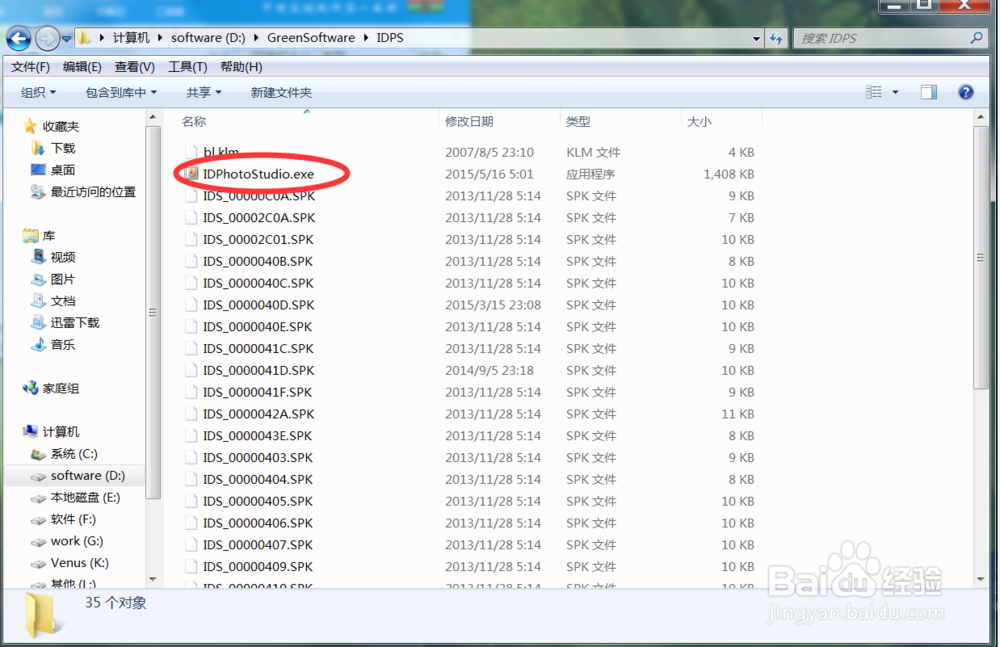
3、打开IDPhotoStudio.exe,因为这是中文的,所以我们就不用去设置软件的语言,打开就是中文的,如果想切换其他语言可以这样。选项->语言 就可以设置你目标的语言了。或者你可以直接点击翻译按钮也可以改变语言


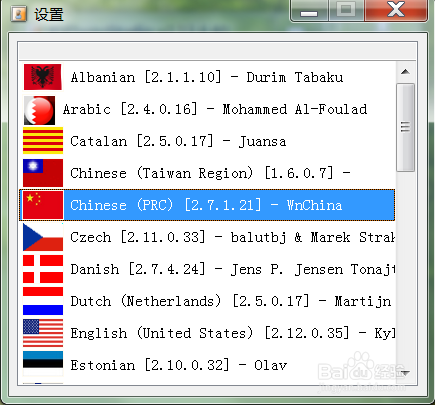
4、设置好语言后,我们就开始导入相片,点击软件的载入图片。选好你要制作证件照的图片

5、载入后,你可以根据你想要的尺寸,选择不同的国家,会有不同大小的提示
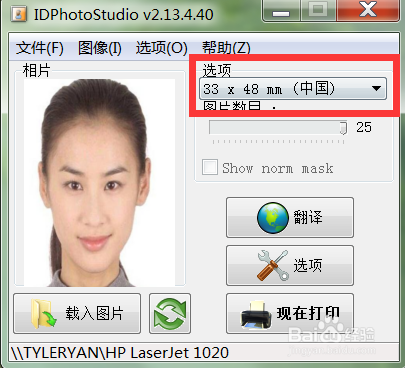
6、然后可以再选项->变换->灰度或者深褐色,改变图片的类型
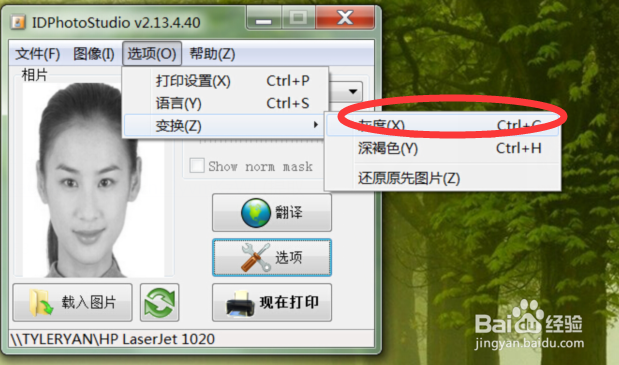
7、设置好证件的类型和方式后。我们再设置打印的张数,在我们国家一般打印的都是8张照片,那么我们设置图片数目为8

8、点击打印,就会出现一个预览信息,点击现在打印,就会出来想要的证件照了
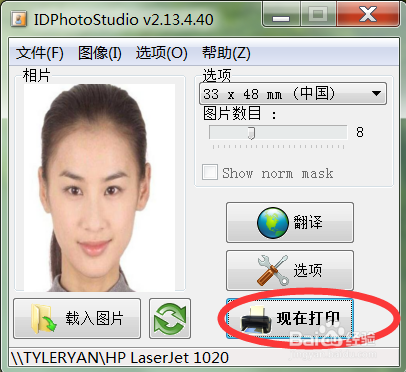
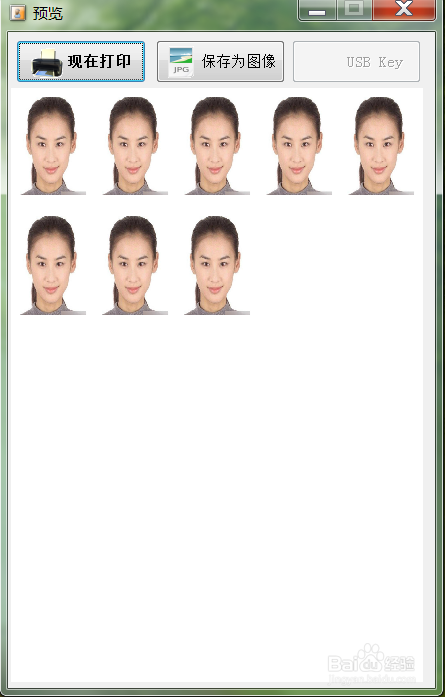
声明:本网站引用、摘录或转载内容仅供网站访问者交流或参考,不代表本站立场,如存在版权或非法内容,请联系站长删除,联系邮箱:site.kefu@qq.com。
阅读量:124
阅读量:37
阅读量:76
阅读量:58
阅读量:190